كيفية تثبيت متجر Google Play على نظام التشغيل Windows 11

لتثبيت متجر Google Play على WSA لتشغيل تطبيقات Android على Windows 11 ، تحتاج إلى تنزيل هذه الأدوات وتشغيل هذه الأوامر.

في Windows 10 ، في بعض الأحيان ، قد تحتاج إلى معرفة المعلومات حول جميع حسابات المستخدمين المتوفرة التي تم تكوينها على جهازك لأسباب مختلفة. بالإضافة إلى ذلك ، في أوقات أخرى ، قد تحتاج أيضًا إلى معرفة حسابات المستخدمين المخفية المتوفرة على نظامك ، مثل حساب المسؤول ، والذي يتم تعطيله عادةً افتراضيًا.
إذا كنت بحاجة إلى رؤية جميع الحسابات الموجودة ، فإن Windows 10 يتضمن العديد من الطرق لعرض هذه المعلومات باستخدام واجهة المستخدم الرسومية وأدوات سطر الأوامر.
في هذا الدليل ، ستتعلم أربع طرق لرؤية قائمة بكل حساب متاح على Windows 10 .
اعرض جميع حسابات Windows 10 باستخدام الإعدادات
أسهل طريقة لمعرفة الحسابات المتوفرة على جهازك هي استخدام تطبيق الإعدادات:
افتح الإعدادات في نظام التشغيل Windows 10.
انقر فوق الحسابات .
انقر فوق العائلة والأشخاص الآخرين .
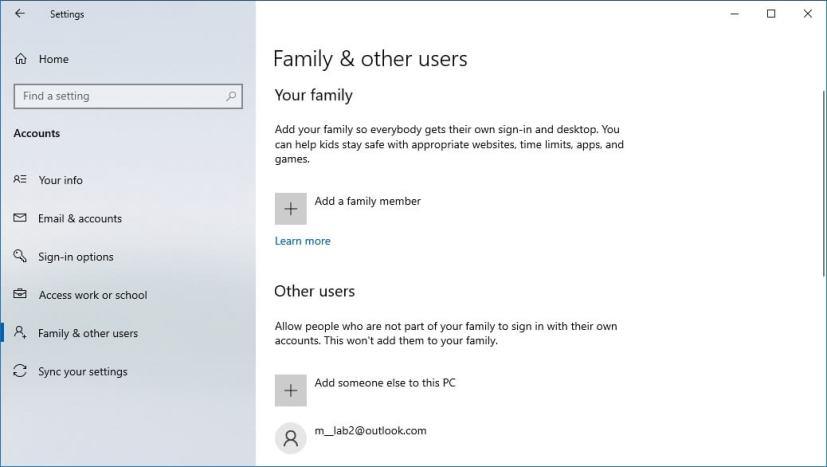
في هذه الصفحة ، سوف تكتشف حسابات المستخدمين الموجودة التي تم تكوينها على جهاز الكمبيوتر الخاص بك ، ولكن هذه الصفحة محدودة لأنها لا تعرض حسابات المستخدمين المضمنة مثل حساب المسؤول المدمج . ستلاحظ أيضًا أن حساب المستخدم الحالي ليس مدرجًا أيضًا ، ولكن هذا لأن هذه المعلومات تظهر في صفحة "معلوماتك".
عرض جميع حسابات Windows 10 إدارة الكمبيوتر
إذا كنت تستخدم Windows 10 Pro ، فاستخدم وحدة التحكم في إدارة الكمبيوتر لعرض جميع الحسابات التي تم تكوينها على جهازك من خلال الخطوات التالية:
افتح قائمة ابدأ .
ابحث عن إدارة الكمبيوتر وانقر فوق أعلى نتيجة.
تصفح المسار التالي:
المستخدمون المحليون والمجموعات المحلية> المستخدمون
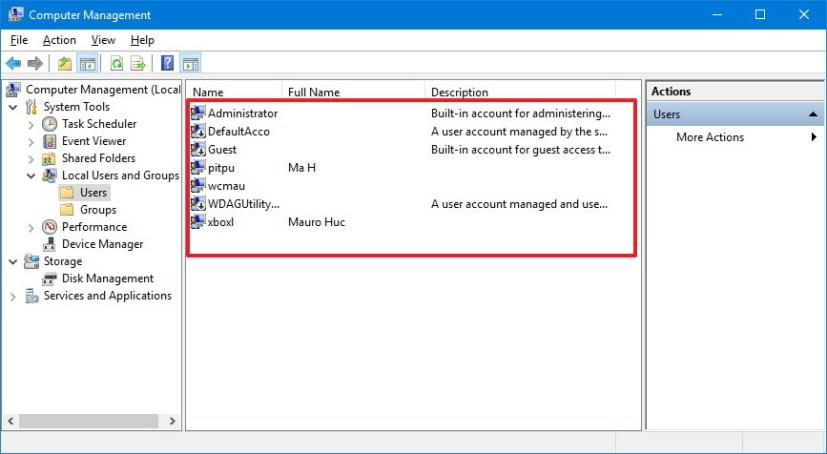
بعد إكمال الخطوات ، سترى قائمة بجميع حسابات التمكين والتعطيل والمضمنة والحسابات التي قمت بإنشائها على Windows 10.
اعرض جميع حسابات Windows 10 باستخدام موجه الأوامر
إلى جانب استخدام الإعدادات وإدارة الكمبيوتر ، يمكنك أيضًا عرض قائمة كاملة بالحسابات الموجودة التي تم تكوينها على نظام التشغيل Windows 10 باستخدام موجه الأوامر:
افتح قائمة ابدأ .
ابحث عن موجه الأوامر وانقر فوق أعلى نتيجة.
اكتب الأمر التالي لسرد جميع الحسابات الموجودة واضغط على Enter :
مستخدم الانترنت
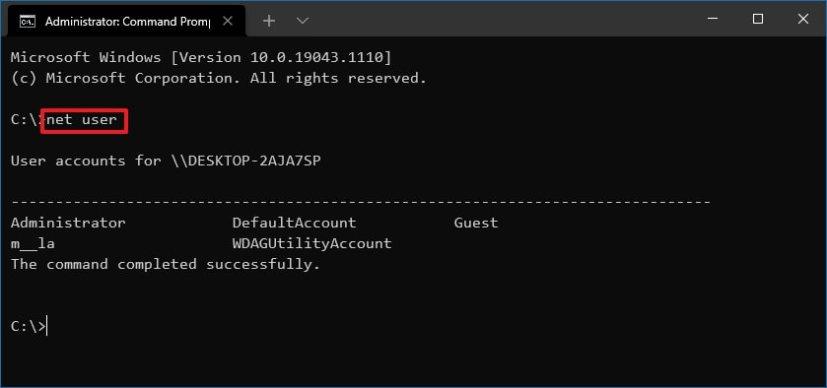
بدلاً من ذلك ، يمكنك استخدام هذا الأمر:
الحصول على اسم حساب مستخدم wmic
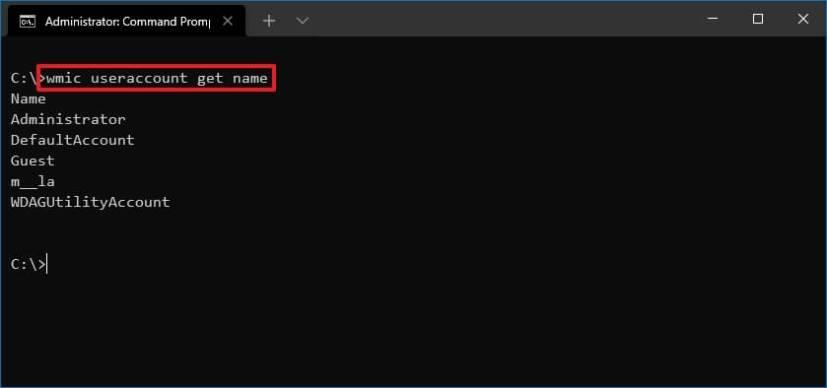
بعد إكمال الخطوات ، سوف يسرد إخراج الأمر جميع الحسابات التي تم تكوينها على جهازك.
عرض جميع حسابات Windows 10 باستخدام PowerShell
بدلاً من ذلك ، يمكنك حتى استخدام أمر واحد في PowerShell لعرض قائمة تحتوي على تفاصيل حول كل حساب متاح على Windows 10.
افتح قائمة ابدأ .
ابحث عن PowerShell وانقر فوق أعلى نتيجة.
اكتب الأمر التالي لسرد جميع الحسابات الموجودة واضغط على Enter :
احصل على LocalUser
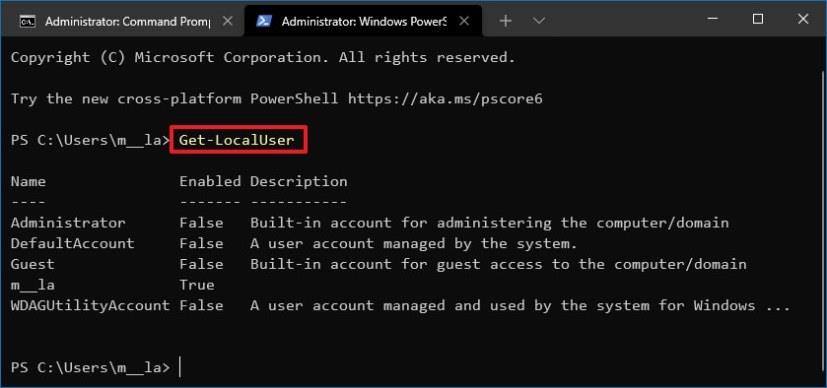
بمجرد إكمال الخطوات ، سترى قائمة بكل حساب تم تكوينه على جهازك مع وصفها وما إذا كانت حسابات نشطة أو معطلة.
إذا كنت بحاجة إلى تصدير قائمة الحسابات إلى ملف نصي ، فيمكنك إلحاق مفتاح إخراج التصدير بأي من الأوامر المذكورة في هذا الدليل. على سبيل المثال ، net user > c:\path\to\output\folder\list.txtأو Get-LocalUser > c:\path\to\output\folder\list.txt.
في حالة إنشاء أحد الحسابات باستخدام حساب Microsoft ، سيتضمن اسم الحساب الأحرف الخمسة الأولى فقط من عنوان البريد الإلكتروني.
لتثبيت متجر Google Play على WSA لتشغيل تطبيقات Android على Windows 11 ، تحتاج إلى تنزيل هذه الأدوات وتشغيل هذه الأوامر.
في نظام التشغيل Windows 11 ، لإصلاح مشكلات القرص الصلب ، قم بتشغيل أداة فحص القرص في File Explorer ، أو chkdsk في موجه الأوامر ، أو Repair-Volume في PowerShell.
استخدم هذه الخطوات السهلة لتجاوز متطلبات TPM 2.0 لنظام التشغيل Windows 11 لمتابعة التثبيت دون أن يتعذر على هذا الكمبيوتر تشغيل خطأ Windows 11.
يمكن أن يتذكر Windows 11 موقع النافذة بناءً على اتصال الشاشة ، وهنا كيفية تمكين الميزة أو تعطيلها.
في نظام التشغيل Windows 10 ، يمكنك الآن تغيير حرف محرك الأقراص للقسم باستخدام الإعدادات. إليك كيفية استخدام USB أو محرك خارجي أو محرك ثانوي.
يمكن لنظام التشغيل Windows 10 الآن إظهار درجة حرارة محركات الأقراص الثابتة الداخلية ، وإليكم كيفية التحقق من المعلومات باستخدام إدارة الأقراص ووحدات التخزين.
يمكنك إعادة تعيين تطبيق إعدادات Windows 10 بطريقتين ، إذا لم يكن يعمل ، فلن يفتح ، أو يستمر في التعطل ، أو مشكلة أخرى. إليك الطريقة.
لعمل نسخة احتياطية من السجل على Windows 11 ، استخدم استعادة النظام لإنشاء نقطة استعادة أو تصدير قاعدة البيانات باستخدام محرر التسجيل. إليك الطريقة.
في Windows 11 ، لتغيير المنطقة الزمنية ، انتقل إلى الإعدادات> الوقت واللغة> التاريخ والوقت وقم بتغيير إعدادات الوقت. المزيد هنا.
في نظام التشغيل Windows 11 ، لإصلاح مشكلات Ethernet ، افتح الإعدادات> الشبكة والإنترنت> إعدادات الشبكة المتقدمة وانقر فوق إعادة تعيين الشبكة.
لتحميل تطبيقات Android على Windows 11 بسرعة ، قم بتثبيت تطبيق WSATools ، وحدد ملف apk وانقر فوق زر التثبيت. بسيط.
يعد Macrium Reflect أداة رائعة لاستنساخ محرك الأقراص سواء كنت تقوم باستبدال محرك أقراص ثابتة لمحرك أقراص صلبة SSD أو إنشاء نسخة احتياطية كاملة. إليك كيفية استخدامه.
إذا ظهر Night light لنظام التشغيل Windows 10 باللون الرمادي ، يمكنك حل هذه المشكلة بسرعة عن طريق إعادة تعيين إعداداته يدويًا - إليك كيفية القيام بذلك.
في نظام التشغيل Windows 10 ، يشير الخطأ 0xC1900200 - 0x20008 و 0xC1900202 - 0x20008 إلى أن جهاز الكمبيوتر الخاص بك لا يلبي الحد الأدنى من المتطلبات. تحقق من إصلاح المشكلة
لتمكين Windows 11 Auto HDR للألعاب ، انتقل إلى الإعدادات> النظام> العرض> HDR ، وقم بتشغيل استخدام HDR و Auto HDR.
للوصول إلى مجلد شبكة مشترك على Windows 11 ، انتقل إلى File Explorer> Network> Computer name ، والمصادقة ، والوصول إلى المجلد المشترك.
من السهل تثبيت XAMPP لنظام التشغيل Windows 10 ، لكنك تحتاج إلى معرفة كيفية تكوين Apache و phpMyAdmin لجعل كل شيء يعمل بشكل صحيح.
يتيح لك Windows 10 نقل شريط المهام إلى أي جانب (أسفل ، وأعلى ، ويسار ، ويمين) من الشاشة ، وإليك طريقتان للقيام بذلك.
يتيح لك Windows 10 تغيير صور خلفية سطح المكتب من الخلفية والسمات ومستكشف الملفات. يمكنك حتى تعيين الصور لكل شاشة. إليك الطريقة.
نعم ، يمكنك تمكين أو تعطيل تخطيطات Snap على Windows 11 من صفحات إعدادات تعدد المهام ، وهنا كيفية القيام بذلك.
إذا كنت تواجه أخطاء أو أعطال، اتبع الخطوات لاستعادة النظام في ويندوز 11 لإرجاع جهازك إلى إصدار سابق.
إذا كنت تبحث عن أفضل بدائل لمايكروسوفت أوفيس، إليك 6 حلول ممتازة للبدء بها.
توضح هذه الدروس كيفية إنشاء رمز اختصاري على سطح مكتب ويندوز لفتح موجه الأوامر في موقع مجلد محدد.
لا تريد من الآخرين الوصول إلى جهاز الكمبيوتر الخاص بك أثناء غيابك؟ جرب هذه الطرق الفعالة لقفل الشاشة في ويندوز 11.
هل تواجه صعوبة في معرفة كيفية تعيين فيديو كحافظة شاشة في ويندوز 11؟ نكشف لك كيفية القيام بذلك باستخدام برنامج مجاني مثالي لتنسيقات ملفات الفيديو المتعددة.
هل تزعجك ميزة القارئ في ويندوز 11؟ تعلم كيفية تعطيل صوت القارئ بطرق سهلة ومتعددة.
المحاولة للحفاظ على صناديق البريد الإلكتروني المتعددة يمكن أن تكون مؤلمة، خاصة إذا كانت لديك رسائل إلكترونية هامة تصل إلى كليهما. هذه مشكلة يواجهها الكثير من الناس إذا كانوا قد فتحوا حسابات Microsoft Outlook وGmail في الماضي. مع هذه الخطوات البسيطة، ستتعلم كيفية مزامنة Microsoft Outlook مع Gmail على أجهزة الكمبيوتر الشخصية وأجهزة Apple Mac.
كيفية تمكين أو تعطيل نظام تشفير الملفات على ويندوز. اكتشف الطرق المختلفة لويندوز 11.
إذا كانت لوحتك تحتوي على فراغ مزدوج، أعد تشغيل الكمبيوتر وتحقق من إعدادات لوحة المفاتيح الخاصة بك.
نوضح لك كيفية حل خطأ "لا يمكن لـ Windows تسجيل دخولك لأن ملف التعريف الخاص بك لا يمكن تحميله" عند الاتصال بجهاز كمبيوتر عبر سطح المكتب البعيد.


























